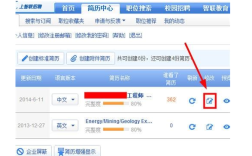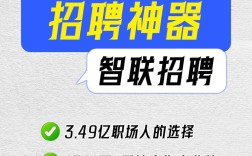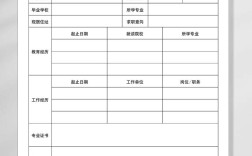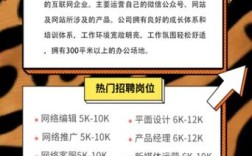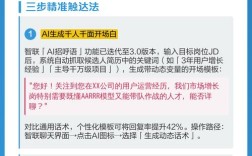使用WPS制作招聘信息是一个高效且便捷的过程,无论是企业HR还是个人招聘者,都可以通过WPS的文字、表格、演示等组件快速完成从需求梳理到最终发布的全流程,以下将详细介绍如何利用WPS的各功能模块,系统化地制作一份专业、吸引人的招聘信息。
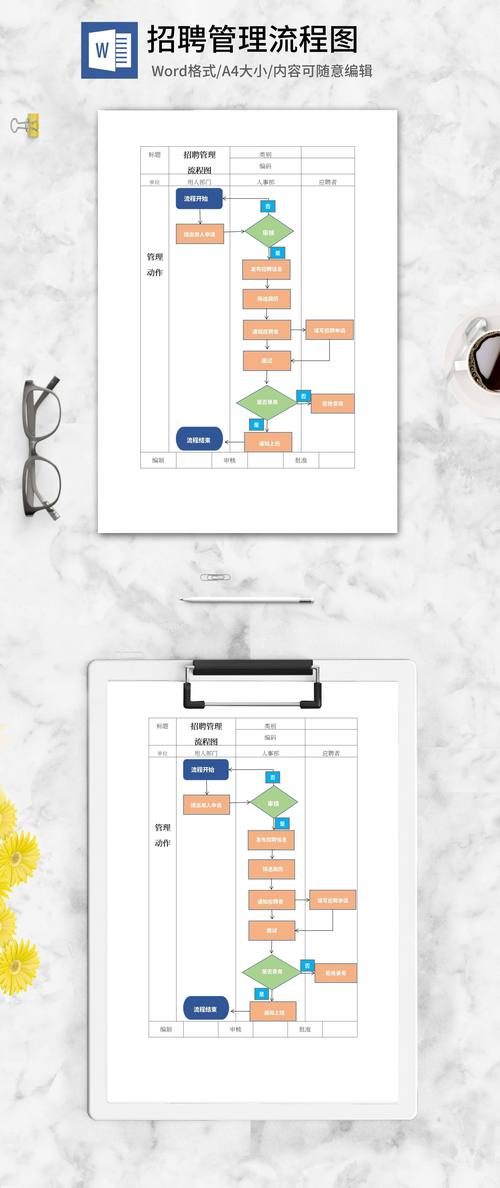
明确招聘需求是制作招聘信息的基础,在开始制作前,招聘者需与用人部门充分沟通,确定招聘岗位的名称、所属部门、工作地点、招聘人数、岗位职责、任职要求、薪资福利、公司简介等核心要素,这些信息将直接构成招聘内容的主体,建议先以清单形式整理在WPS文档或表格中,避免遗漏,可以在WPS表格中创建一个“招聘需求清单”,包含“项目”“内容”两列,逐项填写上述信息,这样既能清晰梳理思路,也为后续内容填充提供依据。
进入WPS文字组件,开始正式撰写招聘文案,新建一个WPS文字文档,将整理好的招聘需求清单内容转化为流畅的文字描述,文档的整体结构建议分为以下几个部分:公司简介、招聘岗位信息(含岗位名称、部门、人数、地点)、岗位职责、任职要求、薪资福利、联系方式,公司简介部分应突出企业优势和发展前景,用简练的语言吸引候选人;岗位职责需具体明确,避免使用模糊词汇,最好分点列出,让求职者快速了解工作内容;任职要求包括学历、专业、工作经验、技能证书等,同样建议分点呈现,对于“优先考虑”的条件可单独标注;薪资福利部分要透明化,除基本工资外,可提及绩效奖金、五险一金、带薪年假、节日福利、培训机会等,增强岗位吸引力;联系方式需包含联系人、电话、邮箱、公司地址等信息,方便求职者投递简历。
在排版设计上,WPS文字提供了丰富的格式工具,可让招聘文档更具专业性和可读性,建议使用标题样式区分不同层级内容,公司简介”使用二号黑体加居中,“岗位职责”使用小三号黑体,正文使用小四号宋体,行距设置为1.5倍,这样整体结构清晰,适当运用加粗、下划线等工具突出关键信息,如薪资范围、核心技能要求等,若公司有统一的视觉形象,可插入企业Logo(通过“插入”-“图片”选择本地文件),并设置合适的环绕方式(如“衬于文字下方”或“上下型”),使文档更具品牌辨识度,可通过“页面布局”设置页边距、纸张大小(通常选择A4),确保打印或在线浏览时的视觉效果。
对于需要批量发布多个岗位或对岗位信息进行结构化管理的场景,WPS表格是更优选择,在WPS表格中,可创建一个“招聘信息管理表”,列字段包括:岗位编号、岗位名称、部门、招聘人数、工作地点、学历要求、经验要求、薪资范围、岗位职责(可分多列或合并单元格)、任职要求(同上)、发布状态、截止日期等,通过表格形式,不仅便于快速录入和修改岗位信息,还能利用筛选、排序功能高效查找特定岗位(如按“工作地点”筛选所有北京岗位),若需将表格中的岗位信息快速转化为招聘文案,可使用“数据”-“分列”或“合并计算”功能,或通过“插入”-“超链接”将岗位名称链接至对应的详细说明文档,表格的“条件格式”功能可设置高亮显示“即将截止”的岗位(如截止日期在7天内),提醒招聘者及时更新发布信息。
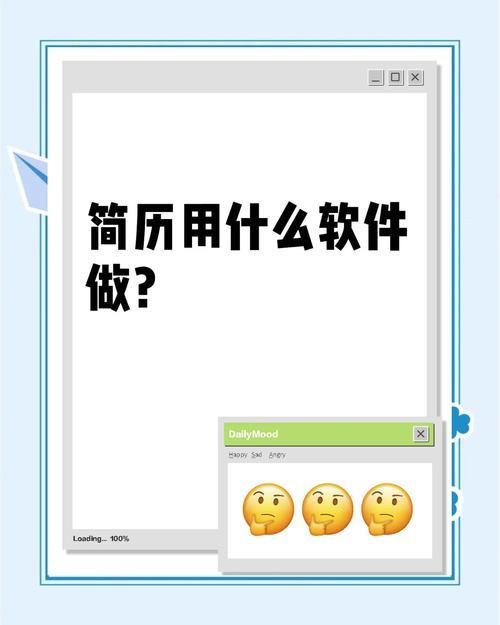
若需制作更生动的招聘宣传材料,如用于内部宣讲会或线上推广的招聘海报,可借助WPS演示组件,新建一个WPS演示文稿,选择合适的模板(或在空白幻灯片中自行设计),将公司Logo、核心岗位信息、福利亮点等内容以图文结合的形式呈现,首页可放置公司名称、Logo及一句响亮的招聘Slogan;内页分模块展示岗位职责(可搭配简洁图标)、任职要求、薪资福利(用数据图表如柱状图展示薪资范围对比)、员工活动照片等;尾页设置联系方式和投递指引,WPS演示提供了丰富的动画效果(如“进入”-“飞入”)和切换效果(如“淡出”“推入”),适当使用可增强内容的吸引力,但注意避免过度花哨影响信息传递,设计完成后,可通过“文件”-“导出”将演示文稿保存为PDF或图片格式(JPG/PNG),方便在不同平台分享。
完成招聘信息的制作后,需进行仔细校对,确保内容准确无误,WPS文字的“拼写检查”功能(“审阅”-“拼写检查”)可帮助识别错别字,同时需重点核对薪资、联系方式等关键信息,避免因笔误影响招聘效果,确认无误后,即可根据发布渠道选择保存格式:若用于邮件发送或在线文档查看,可保存为DOCX或PDF格式;若需嵌入网页,可复制文字内容或导出为HTML;若用于打印,建议使用PDF格式以保证排版一致性。
相关问答FAQs:
-
问:使用WPS制作招聘信息时,如何让文档更吸引年轻求职者?
答:可通过以下方式增强吸引力:一是优化排版设计,使用简洁现代的模板,搭配年轻化的配色(如蓝色、橙色系),插入企业团队活动照片或办公环境图片;二是内容表达更口语化,避免过于官方的措辞,例如在岗位职责描述中加入“你将参与”“你有机会”等引导性语句;三是突出企业特色福利,如弹性工作制、团队建设基金、学习基金等,并在文档中用图标或加粗字体标注;四是利用WPS演示制作短视频风格的招聘海报,加入动态元素,通过“文件”-“导出为视频”功能适配短视频平台发布。 -
问:WPS表格中的招聘信息如何快速同步到WPS文字的招聘模板中?
答:可通过“数据引用”功能实现快速同步,首先在WPS表格中整理好岗位信息(如岗位名称、职责、要求等),选中需要引用的数据区域,复制(Ctrl+C);然后打开WPS文字中的招聘模板,将光标定位到目标位置,点击“插入”-“对象”-“WPS表格工作表”,将表格嵌入文档中;若需仅引用部分数据,可在表格中选中单元格,右键选择“复制”,然后在文字文档中通过“选择性粘贴”(Ctrl+Alt+V)选择“粘贴链接”-“WPS表格对象”,这样当WPS表格中的原始数据更新时,文档中的引用数据会自动同步(需确保原始表格文件未被移动或删除),还可使用WPS的“邮件合并”功能,将表格数据批量填充到文字模板的多个岗位文档中,提高批量处理效率。